您好,关于Windows无法自动检测网络的问题,可以尝试以下几种方法来解决:
1. 重启网络设备:首先尝试重启您的路由器或调制解调器,然后等待设备重新启动完成后再尝试连接网络。
2. 检查网络设置: 确保您的电脑已开启无线网络功能。 检查网络适配器的设置,确保没有禁用或冲突。
3. 更新网络驱动程序: 进入设备管理器,找到您的网络适配器,右键点击并选择“更新驱动程序”。 选择“自动搜索更新的驱动程序软件”或手动下载并安装最新的驱动程序。
4. 使用网络诊断工具: 在Windows搜索栏中输入“网络问题疑难解答”,打开网络诊断工具,按照提示进行操作。
5. 检查网络连接: 确保您的电脑与路由器之间的连接没有问题,可以尝试更换网线或重新插拔网线。
6. 禁用防火墙或安全软件: 有时防火墙或安全软件可能会阻止网络连接,您可以暂时禁用这些软件,看看是否能够解决问题。
7. 恢复网络设置: 在命令提示符中输入以下命令来重置网络设置: ``` netsh winsock reset netsh int ip reset ipconfig /release ipconfig /renew ```
8. 更新操作系统: 确保您的Windows系统已更新到最新版本,有时系统更新可以修复网络问题。
如果以上方法仍然无法解决问题,建议您联系您的网络服务提供商或技术支持以获取进一步的帮助。
Windows无法自动检测此网络代理设置的原因及解决方法
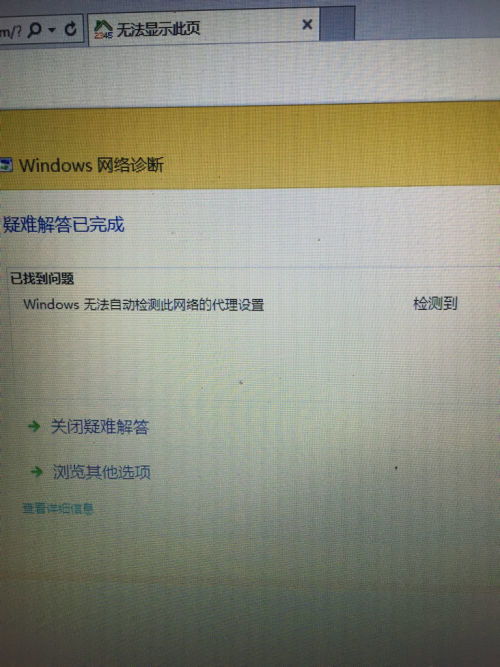
在日常生活中,我们可能会遇到Windows系统无法自动检测网络代理设置的问题。这种情况不仅会影响我们的网络连接,还可能带来一系列不便。本文将为您详细解析Windows无法自动检测此网络代理设置的原因及解决方法。
一、原因分析
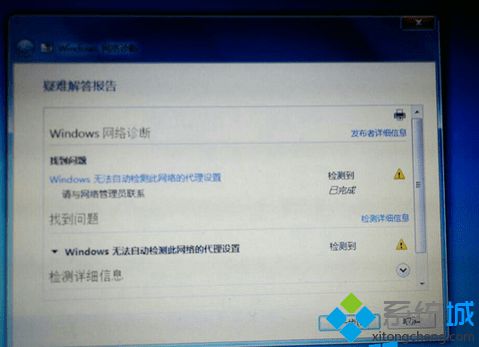
1. 系统设置问题:Windows系统中的网络设置可能被误操作或自动更新后发生变化,导致无法自动检测网络代理设置。
2. 代理服务器问题:网络代理服务器可能存在故障或配置错误,导致Windows系统无法正确识别。
3. 驱动程序问题:网络适配器驱动程序损坏或不兼容,也可能导致Windows系统无法自动检测网络代理设置。
4. 网络连接问题:网络连接不稳定或中断,也可能导致Windows系统无法自动检测网络代理设置。
二、解决方法
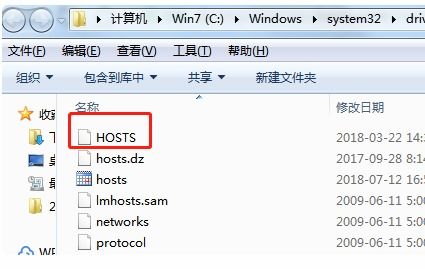
1. 检查系统设置:
(1)打开“控制面板”,点击“网络和Internet”,然后选择“代理”。
(2)在“手动设置代理”选项中,确保“为LAN使用代理服务器”复选框被选中。
(3)在“地址”和“端口”框中输入正确的代理服务器地址和端口号。
(4)点击“确定”保存设置。
2. 检查代理服务器:
(1)尝试更换其他代理服务器,检查是否能够正常连接。
(2)联系代理服务器提供商,确认服务器是否正常运行。
3. 更新驱动程序:
(1)打开“设备管理器”,找到网络适配器。
(2)右键点击网络适配器,选择“更新驱动程序”。
(3)按照提示完成驱动程序的更新。
4. 检查网络连接:
(1)确保网络连接稳定,无中断。
(2)尝试重新连接网络,检查是否能够正常连接。
三、预防措施
1. 定期检查系统设置,确保网络代理设置正确。
2. 及时更新网络适配器驱动程序,避免因驱动程序问题导致无法自动检测网络代理设置。
3. 保持网络连接稳定,避免因网络连接问题导致无法自动检测网络代理设置。
Windows无法自动检测此网络代理设置的原因有多种,解决方法也相应多样。通过本文的介绍,相信您已经对这一问题有了更深入的了解。在遇到此类问题时,可以尝试以上方法进行解决。同时,做好预防措施,确保网络代理设置正常,避免类似问题再次发生。


